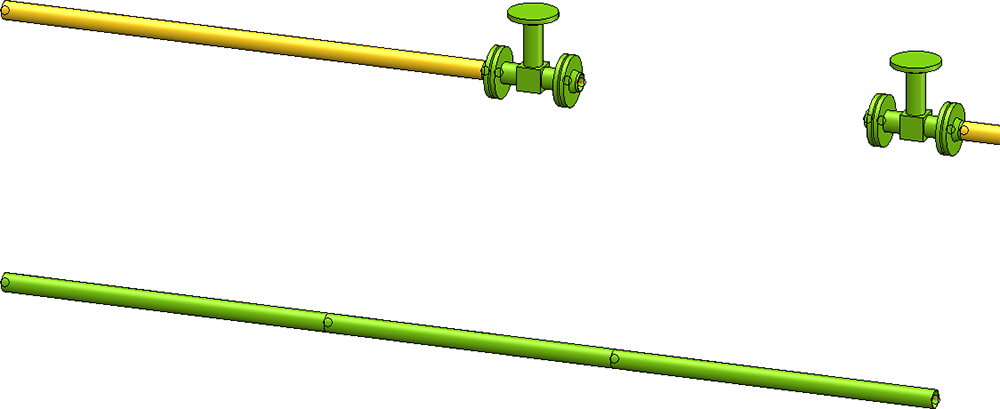Transposer les éléments

Cette fonction fonctionne de manière similaire à copier les éléments de tuyau. La différence est qu'ici, les tuyaux droits ne sont pas déplacés et que les éléments à transposer doivent former une conduite droite. En outre, après avoir transposé des éléments, HiCAD tente ici de combler l'interstice laissé libre avec des tuyaux droits.
Avant d'exécuter la fonction, vous devez d'abord sélectionner les éléments à déplacer. Cela peut se faire soit manuellement, soit à l'aide de la fonction Sélectionner une chaîne d'éléments. La sélection des éléments à transposer peut contenir des tuyaux droits, mais ceux-ci ne sont pas transposés avec les éléments.
Après avoir cliqué sur l'icône de la fonction, HiCAD vous invite à sélectionner ce qu'on appelle un point de contact pour déplacer l'élément. Il s'agit du point à partir duquel sera réaliser le déplacement sur la scène. Les points de jonction autorisés sont mis en évidence en couleur dans la scène.
Si vous avez sélectionné le point de contact, tous les éléments situés sur une ligne en pointillés passant par ce point seront accrochés au niveau du curseur. Déterminez ensuite le point cible sur lequel devra être transposé le point de contact. Si nécessaire, une modification dynamique du tracé est automatiquement effectuée au point cible pour faire de la place aux éléments transposés.
Un petit exemple :
Examinons la scène ci-dessous. Les deux robinetteries doivent être transposées vers la tuyauterie supérieure.
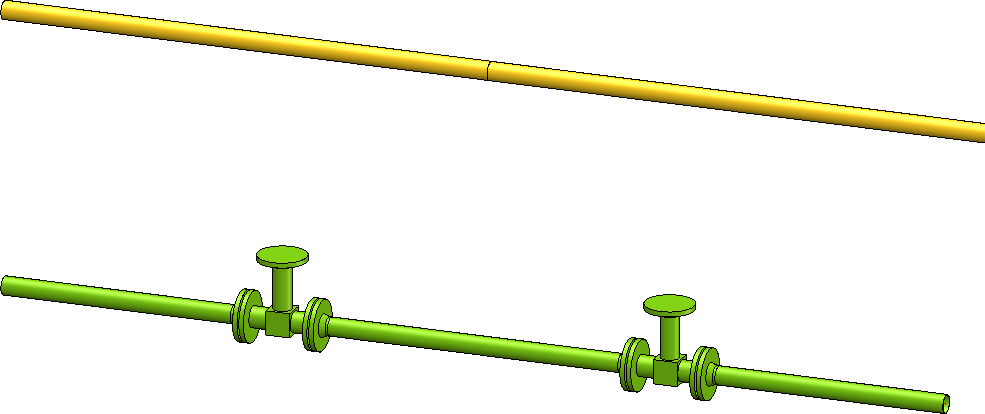
Étape 1 : Sélectionnez la chaîne d'éléments de votre choix
Il est également possible de sélectionner manuellement les deux robinetteries, ce qui nécessiterait toutefois plus de clics de souris.
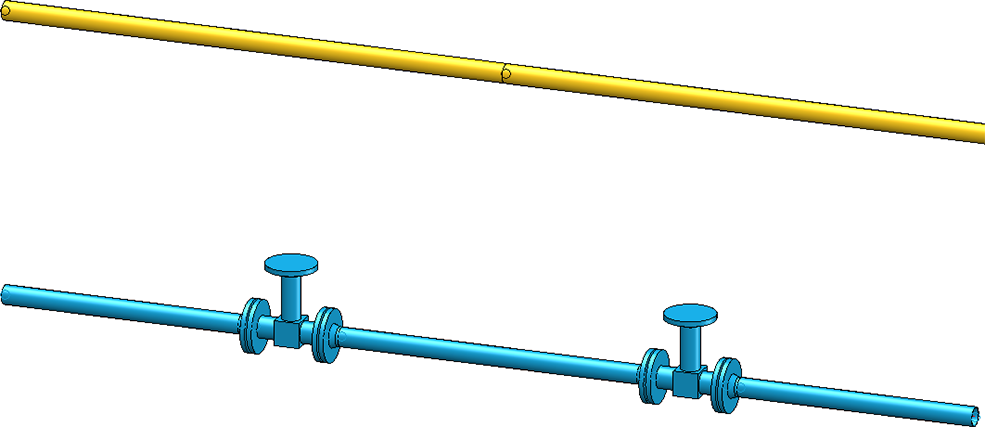
Étape 2 : Cliquez sur l'icône de la fonction dans le menu déroulant
Les points de contact possibles de l'élément sont mises en évidence.
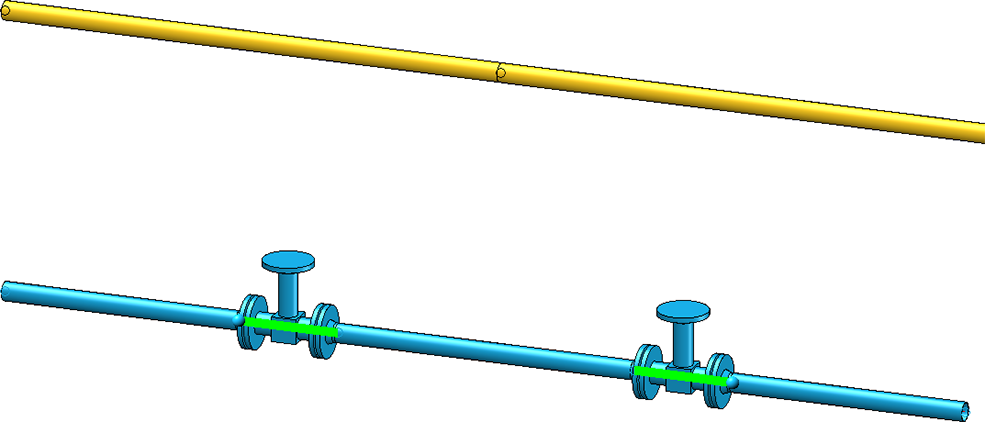
Étape 3 : Sélectionnez le point de contact de votre choix
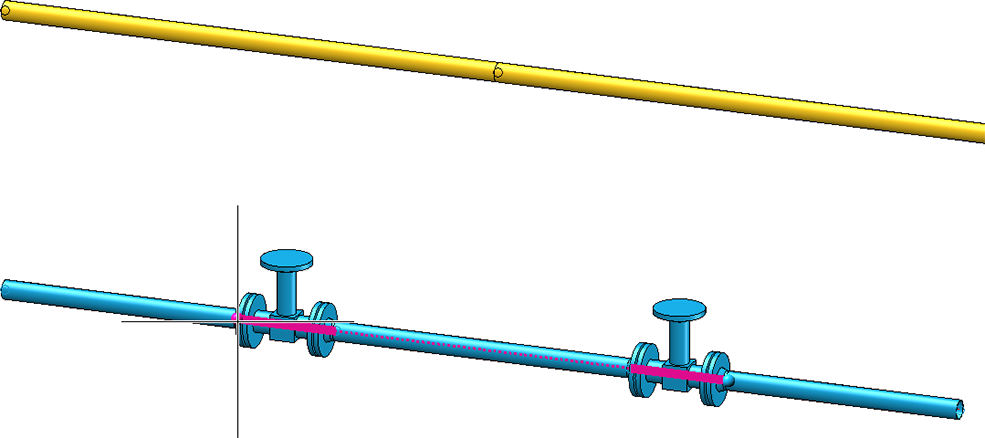
Étape 4 : Spécifiez le point cible
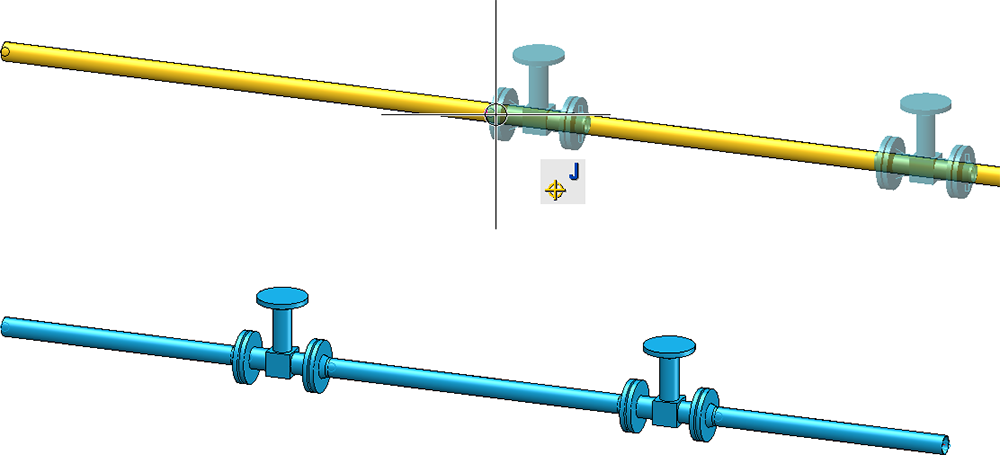
Résultat :